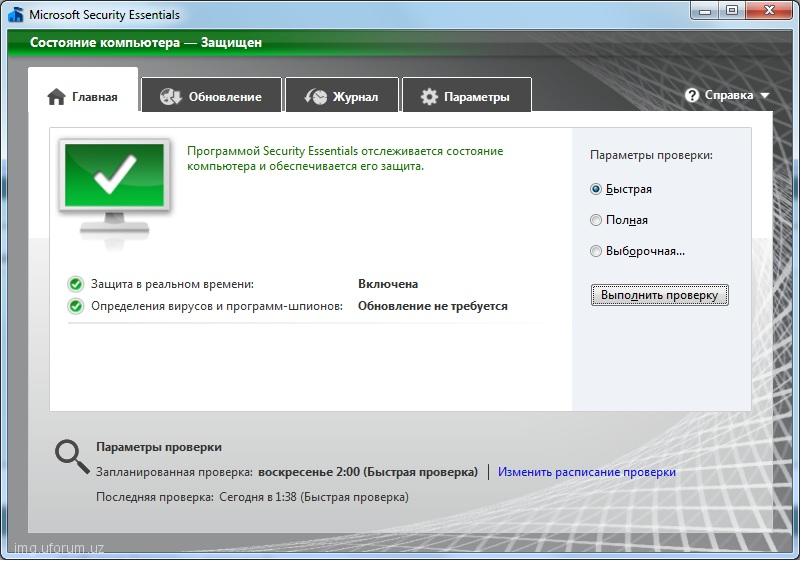Как проверить сайт на вирусы онлайн: инструменты для самостоятельной проверки
Рекомендации для владельцев сайтов, которые хотят проверить проект на наличие вирусов. В статье разберемся как найти и устранить вредоносное ПО.
Вредоносные скрипты и программы угрожают не только сохранности и надежности пользовательским данным, но и воруют пароли CMS, FTP аккаунтов, наносят вред базам данных, несут серьезные репутационные и финансовые риски со всеми вытекающими.
Ниже опишу некоторые способы, которые помогут проверить сайт на наличие вредоносных скриптов, а также полечить зараженный проект, если злоумышленники все же смогли найти уязвимость.
Самый простой способ: сервисы, которые проверяют файлы сайта онлайн
Чтобы проверить файл на вирусы, просто перейдите на сайт онлайн-сканера, укажите адрес сайта для сканирования или загрузите файлы. Сервис проверит файлы на наличие вредоносных программ и предоставит отчет о результатах сканирования.
Вот некоторые из наиболее популярных онлайн-сервисов, которые позволят проверить сайт без необходимости загружать их на компьютер — VirusTotal, Доктор Веб и Hybrid Analysis.
VirusTotal сканирует сайт с помощью более чем 70 различных антивирусных движков и предоставляет подробную информацию о любых обнаруженных угрозах.
Можно использовать отечественный сервис PR-CY, который также поможет определить вирусы. Инструмент не имеет собственных вирусных баз, в результатах вы увидите лишь анализ безопасности от Яндекс и Google.
Можно воспользоваться сервис Google Malware Checker — это бесплатный инструмент, который предоставляется компанией Google. Он позволяет вебмастерам убедиться, что их сайт не содержит вредоносного контента.
Если в результате проверки Google Malware Checker обнаружит на сайте вирусы, то он выведет предупреждение и рекомендации по устранению проблемы. Владелец сайта может использовать эту информацию для удаления вредоносного контента и обеспечения безопасности сайта и пользователей.
Посложнее: Специальные антивирусные плагины для проверки страниц
Антивирусные плагины для браузеров обнаруживают вирусы и другие вредоносные программы на веб-страницах путем анализа кода и поведения страницы в режиме реального времени.
Существует множество антивирусных расширений для браузеров, таких как Avast Online Security, Dr.Web Link Checker, McAfee WebAdvisor, Kaspersky Protection, Norton Safe Web и другие. Установите любое из этих расширений и оно будет проверять сайты на наличие вредоносного контента при открытии страницы.
Хотя эти методы проверки могут быть полезными, они не являются идеальными и могут не обнаруживать все виды вредоносного контента. Поэтому, для более надежного анализа рекомендую использовать иные методы, например онлайн-инструменты и антивирусное программное обеспечение.
Просто, но не так надежно: внутренние функции безопасности браузера
Проверка сайта на наличие вирусов с помощью браузера может быть выполнена с использованием встроенных функций безопасности. Рассмотрим несколько способов проверки сайта на вирусы с помощью браузера.
Функция «Safe Browsing» в браузере Google Chrome. Это встроенный инструмент браузера, который обменивается данными с системой Safe Browsing и сверяет хэши URL и файлов с таблицей, полученной от GSB.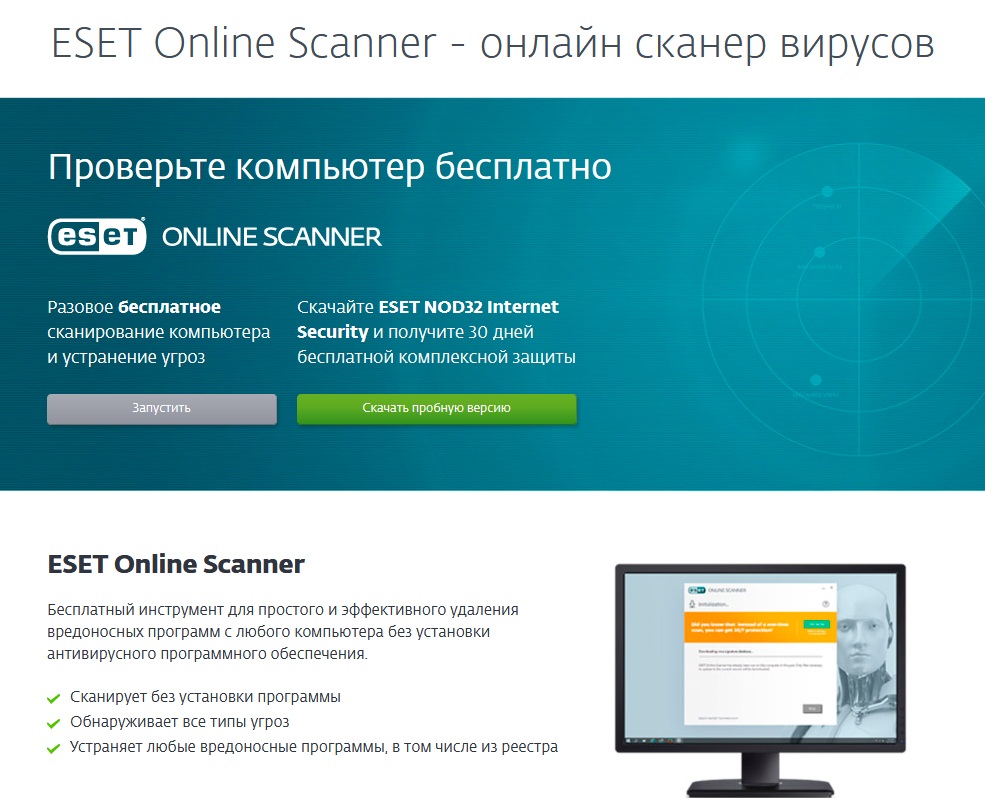 Если сайт содержит вредоносный контент, то вы увидите предупреждение от Google о потенциальной опасности.
Если сайт содержит вредоносный контент, то вы увидите предупреждение от Google о потенциальной опасности.
Аналогично работает функция «SmartScreen» в браузере Microsoft Edge. Если сайт содержит вредоносный контент, то вы увидите предупреждение от браузера. Система предложит возможность вернуться на безопасную страницу или перейти на сайт на свой страх и риск.
Этот метод анализа скорее поможет обезопасить серфинг пользователей в интернете, но не даст полноценной информации о зараженном проекте, не говоря уже о том, чтобы определить и инфицировать зараженный контент.
Сложно, но, возможно, самое эффективное: ручная проверка файлов на компьютере
Если вы не доверяете антивирусному ПО или онлайн-сканерам, то можете выполнить ручную проверку файлов на вирусы. Для этого можно использовать такие инструменты, как Microsoft Safety Scanner или Malwarebytes Anti-Malware.
Чтобы выполнить ручную проверку файлов, выгрузите на свой компьютер файлы сайта через любой FTP-клиент, затем откройте антивирусное ПО и выполните сканирование директорий с файлами.
Ещё один рабочий способ: восстановить сайт из резервной копии или обратиться к провайдеру
Если сайт заражен и вам пришло уведомление о наличии вредоносного ПО на вашем аккаунте, то можно сделать следующее:
- Восстановить сайт из резервной копии — прямо с сервера вашего хостинг-провайдера или же развернуть последний «чистый» бэкап. Обычно резервная копия хранится на сервере до 30 дней. Но всё зависит от вашего хостера.
- Если сайт заражен длительное время или восстановление из резервной копии не решило проблему, проверьте сайт на наличие вирусов с помощью инструмента антивирусной проверки, которые есть у большинства популярных хостинг-провайдеров.
Такой инструмент не просто удаляет определенные файлы, он «лечит» их, убирая зараженные фрагменты кода, и дописывает недостающие для работы сайта. Он обнаруживает и устраняет шеллы, бэкдоры, трояны, редиректы и вредоносные коды в PHP, HTML, JS, файлах изображений и системных файлах.
Последние важные рекомендации
После устранения проблемы обязательно обновите используемую CMS до последней стабильной версии, а также все подключенные расширения и плагины.
Вот еще несколько актуальных рекомендаций:
- Обновите все используемые пароли — от услуги хостинга и FTP всех дополнительных аккаунтов, пользователя базы данных и администратора сайта.
- Старайтесь не использовать права «777» на каталоги и файлы сайтов, поскольку эти атрибуты дают любому пользователю полный доступ к файлам и каталогам вашего аккаунта.
- Используйте только официальные темы и плагины CMS. Очень часто во взломанных (nulled) версиях платных скриптов имеются вирусы.
- Используйте сложные пароли (длиной не менее 8 символов, с цифрами и буквами разных регистров). Помните, что простые пароли очень легко подбираются.
- Не храните пароли в FTP-клиентах. Очень часто вирусы берут информацию из FTP-клиента.
В заключение добавлю, что проверка сайта на наличие вирусов является важным шагом для защиты компьютера и личных данных.
Что важного в диджитал на этой неделе?
Каждую субботу я отправляю письмо с новостями, ссылками на исследования и статьи, чтобы вы не пропустили ничего важного в интернет-маркетинге за неделю.
Узнать подробнее →
Метки #безопасность, #инструменты
Онлайн антивирус сканер без скачивания на компьютер
Проверка компьютера антивирусником онлайн представляет собой достаточно удобный вариант обеспечения безопасности, однако не все знают о том, каким образом они используются и какие из них лучше выбрать.
В первую очередь, сразу стоит сказать о том, что у вас не получится использовать онлайн антивирус сканер без скачивания на компьютер, так как в любом случае требуется загрузка определенной программы, которая не представляет собой полноценный антивирусник, но при этом включает в себя базу определенной компании или же непосредственно связана с облаком, в котором присутствует эта база. Вторым вариантом является загрузка какого-то файла на сервер для того, чтобы в онлайне прошла его проверка на наличие каких-либо вирусов.
Вторым вариантом является загрузка какого-то файла на сервер для того, чтобы в онлайне прошла его проверка на наличие каких-либо вирусов.
Для проверки на наличие вирусов стоит использовать только проверенные способы, то есть программы, которые выпускаются разработчиками полноценных антивирусов. Наиболее простой способ узнать какой-нибудь сомнительный сайт – это обратить внимание на то, присутствует ли на нем какая-то посторонняя реклама. Производители полноценных антивирусных программ зарабатывают не на рекламе с собственного сайта, а на реализации собственных продуктов, вследствие чего они не будут размещать на своем ресурсе рекламу каких-то посторонних сайтов или же продуктов.
Далее мы рассмотрим наиболее известные и эффективные онлайн сканеры, каждый из которых отличается своими преимуществами и недостатками.
BitDefender
BitDefender представляет собой наиболее распространенный, а в соответствии с результатами целого ряда исследований также наиболее эффективный антивирусник в западных странах. Другими словами, он представляет собой что-то на подобии антивируса Касперского в странах СНГ, и при этом производитель предоставляет возможность проведения онлайн проверки при помощи утилиты под названием BitDefender QuickScan.
Другими словами, он представляет собой что-то на подобии антивируса Касперского в странах СНГ, и при этом производитель предоставляет возможность проведения онлайн проверки при помощи утилиты под названием BitDefender QuickScan.
Достаточно просто нажать кнопку «Scan now», и сначала на компьютер будет скачана небольшая программа, чтобы браузер получил доступ к файлам на компьютере для проведения проверки, и затем уже начнется непосредственно сама процедура диагностики, на которую вам нужно будет потратить не более минуты. Настолько быстрая проверка осуществляется за счет того, что технология обеспечивает определение угроз, которые на данный момент функционируют в системе, а сама процедура при этом проводится в облаке.
ESET
Не менее эффективный способ поиска и удаления различных вредоносных программ – это использование бесплатного онлайн-сканера от компании ESET, которая выпускает антивирусную программу под названием NOD32. Стоит отметить тот факт, что если вы используете браузер Internet Explorer, то в таком случае процедура проверки вашего компьютера на вирусы даже не потребует скачивания и установки каких-либо программ с сайта разработчика или, если говорить более точно, то вам самостоятельно не придется запускать какие-то определенные файлы – вся процедура будет полностью проводиться в браузерном окне. В случае работы с другими браузерами понадобится скачсивание компактного файла.
В случае работы с другими браузерами понадобится скачсивание компактного файла.
Точно так же, как и в предыдущем случае, разработчик говорит о том, что при помощи данной утилиты осуществляется обнаружение любых видов угроз в соответствии с последними данными антивирусных баз, а также осуществляется так называемый эвристический анализ всех данных. Стоит отметить, что после запуска сканера пользователь может самостоятельно настраивать сканирование. Таким образом, например, можно убрать функцию автоматического удаления всех обнаруженных угроз. Процедура закачки антивирусных баз занимает всего несколько минут, после чего утилита приступает к полноценной антивирусной проверке компьютера.
Panda
Panda ActiveScan тоже представляет собой довольно популярную программу, разработанную не менее известной компанией, выпустившей облачный антивирусник. С официального сайта вы можете пройти бесплатное онлайн обследование, которое позволит вам определить, есть ли у вас на компьютере какие-либо подозрительные программы, файлы или же службы.
По аналогии с ESET данная программа работает с невидимой установкой через браузер IE, в то время как с другими браузерами взаимодействует только путем скачивания небольшого программного обеспечения.
HouseCall
Еще одна интересная программа, при помощи которой можно проводить проверку компьютера на наличие в нем различного программного обеспечения, способного нанести вред вашему компьютеру. Программа выпускается разработчиком Trend Micro – также немалоизвестной компанией в области создания различного ПО.
После запуска скачанного файла начинается загрузка всех необходимых компонентов, после чего достаточно будет нажать кнопку Scan Now для того, чтобы утилита провела полноценную проверку вашего компьютера на возможное воздействие со стороны каких-либо вредоносных утилит. Стоит отметить, что программа предусматривает довольно детальную настройку, а также позволяет выбирать отдельные папки или же файлы для проведения проверки, а также возможность выбора между быстрым анализом и полноценной проверкой компьютера.
Программа не оставляет никаких следов после своей работы в системе, что можно назвать немаловажным ее преимуществом. Для эффективного поиска вирусов используются специализированные облачные антивирусные базы, что говорит о высокой степени надежности этого софта по сравнению с многими другими. Помимо всего прочего, утилита предусматривает моментальное удаление найденных угроз с вашего компьютера.
Microsoft Safety Scanner
Собственный продукт компании Microsoft, предназначенный для проведения одноразовой проверки компьютера. Скачивается небольшая программа, после чего проводится процедура полноценной проверки системы, причем все это обеспечивается на абсолютно бесплатной основе. Стоит отметить тот факт, что срок скачанной утилиты составляет десять дней, после чего уже придется качать новую программу, в которой будут присутствовать обновленные вирусные базы. На официальном сайте отсутствует список операционных систем, поддерживаемых данной программой, а также говорится о том, что сканер не будет конфликтовать с каким-то другими антивирусными программами.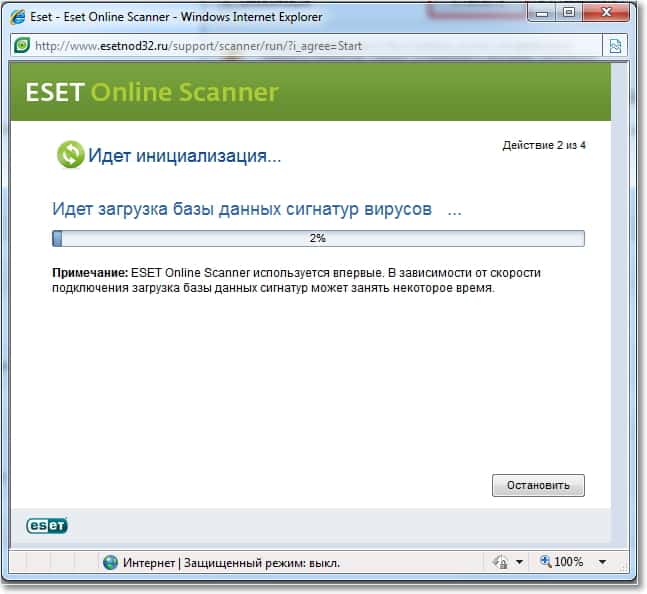
Kaspersky Security Scan
Бесплатная отечественная утилита, которая позволяет в предельно короткие сроки определить наличие каких-либо угроз на вашем компьютере. Чтобы провести проверку вашего компьютера, данная программа также будет использовать облачную технологию, что гарантирует предельно быстрое и удобное проведение проверки и очистки вашего компьютера. Стоит отметить, что утилита не будет конфликтовать с какими-то посторонними антивирусами, а также не удаляет уже найденные вредоносные программы, а только предоставляет пользователю сообщение об их наличии. Таким образом, вы должны уже будете удалять найденные угрозы вручную или же при использовании специализированных утилит.
McAfee Security Scan
Еще одна интересная утилита, которой не требуется установка, и которая обеспечивает полноценную проверку компьютера на наличие в его работе каких-либо возможных угроз, связанных с воздействием вредоносных программ. Многие пользователи говорят о том, что программа отличается не самым широким функционалом и, по крайней мере, его мало заметно за большим количеством рекламы других продуктов этой компании.
Выборочная проверка
Далее мы рассмотрим, каким образом может проводиться проверка без скачивания программ. Как говорилось выше, таким образом вы можете проверить только определенные файлы, но никак не полностью всю вашу систему.
- Virustotal
Программа представляет собой сервис от компании Google, при помощи которого вы сможете провести полноценную проверку любого файла, скачанного с вашего компьютера, а также различные сайты в интернете на наличие в них каких-либо вирусов или же троянов и прочих вредоносных программ. Чтобы использовать данный сервис, достаточно перейти на официальный сайт и выбрать какой-нибудь файл с вашего компьютера, который вы собираетесь проверить на предмет его вредоносности. Также при желании можно нажать кнопку «Проверить URL» и вбить туда какую-нибудь ссылку, чтобы утилита провела полноценную проверку сайта на наличие в нем всевозможных угроз.
Проверка проходит достаточно быстро, после чего вам предоставляется довольно подробный отчет о проведенном исследовании.
- Web
Отечественная компания Dr.Web также предлагает пользователям воспользоваться собственным сервисом для проверки различных файлов на вирусы без необходимости скачивать какие-то дополнительные компоненты. Опять же, просто загружаем файл на сайт, нажимаем кнопочку «Scan» и ждем того момента, пока программа проведет анализ данных на предмет наличия в них вредоносного кода.
Таким образом, вы можете проводить выборочную или же полную проверку вашей системы в зависимости от того, насколько вы уверены в наличии вирусов и есть ли у вас возможность скачивать хотя бы небольшие утилиты.
Нужно ли запускать антивирусное сканирование вручную?
Антивирусное (или вредоносное) программное обеспечение — это общий термин, используемый для описания любой программы, основной целью которой является обнаружение и удаление вредоносных программ.
Но даже если вы тщательно следите за своей гигиеной кибербезопасности, вы можете задаться вопросом, необходимо ли время от времени сканировать компьютер вручную, а не просто позволить антивирусному программному обеспечению работать в фоновом режиме — так что вам нужно запускать ручное сканирование? Когда лучше всего это сделать?
Следует ли запускать антивирусное сканирование вручную?
Если вы когда-либо использовали антивирусную программу, а скорее всего, так и было, вы заметили, что она работает в фоновом режиме, пока ваше устройство включено. Таким образом, при установленном антивирусном программном обеспечении, когда вы нажимаете на подозрительную ссылку или открываете сомнительный веб-сайт, вы получаете уведомление, в котором говорится что-то вроде «Угроза обнаружена, вредоносный объект удален». Это ваше антивирусное программное обеспечение, делающее то, что оно должно: обнаруживать и удалять вредоносное ПО.
Таким образом, при установленном антивирусном программном обеспечении, когда вы нажимаете на подозрительную ссылку или открываете сомнительный веб-сайт, вы получаете уведомление, в котором говорится что-то вроде «Угроза обнаружена, вредоносный объект удален». Это ваше антивирусное программное обеспечение, делающее то, что оно должно: обнаруживать и удалять вредоносное ПО.
Точно так же, если вы когда-либо возились со своим антивирусом, вы заметили, что у него есть множество различных вариантов сканирования. Независимо от того, какое программное обеспечение вы используете, оно должно позволять вам запускать быстрое сканирование, полное сканирование, сканирование съемного диска, фоновое сканирование, выборочное сканирование или любой их вариант.
Но стоит ли запускать эти сканирования? Повысится ли ваша безопасность, если вы будете время от времени запускать сканирование вручную? Должны ли вы делать это вместо того, чтобы просто надеяться, что антивирус перехватит и заблокирует вредоносное ПО, когда вы столкнетесь с ним? Короткий ответ на эти вопросы: не совсем, но есть некоторые исключения.
Чтобы протестировать антивирусное программное обеспечение, попробуйте загрузить тестовый файл EICAR. Не беспокойтесь, это не настоящий компьютерный вирус, а скорее безопасный тестовый файл, разработанный Европейским институтом исследований компьютерных антивирусов (EICAR) и Исследовательской организацией компьютерных антивирусов (CARO). Если ваша защита от вредоносных программ хороша, вы получите уведомление о том, что ваш антивирусный пакет обнаружил и предотвратил загрузку.
Есть несколько других безопасных способов проверить, насколько хорош ваш антивирус, так что не стесняйтесь запустить несколько дополнительных тестов. Если ваше антивирусное программное обеспечение обновлено, оно должно обнаруживать большинство известных вредоносных программ. Практически все антивирусные программы предлагают так называемую защиту в режиме реального времени, что означает, что они всегда работают в фоновом режиме и действуют как своего рода барьер между вашим устройством и любым вредоносным ПО.
Очевидно, это говорит о том, что нет необходимости запускать сканирование вредоносных программ. Какой смысл, если ваш антивирус самостоятельно обнаруживает вредоносные программы всякий раз, когда вы сталкиваетесь с ними в Интернете, блокирует их загрузку или удаляет и помещает в карантин, если вы загружаете их случайно? Тем не менее, есть несколько исключений из этого правила.
Когда запускать антивирусное сканирование вручную
Когда следует запускать антивирусное сканирование вручную? Например, если вы заметили, что ваше устройство работает некорректно: работает медленно, нагревается, показывает странные всплывающие окна, глючит, издает случайные звуки, подключается к странным веб-сайтам, блокирует загрузку и обновление, запускает нежелательные загрузки самостоятельно, запускает странные процессы, и так далее.
Вам также следует рассмотреть возможность запуска сканирования при первой установке антивирусного программного обеспечения. Конечно, большинство из них, вероятно, немедленно запустит сканирование, но нет ничего плохого в том, чтобы выполнить полное сканирование и позволить программному обеспечению тщательно изучить ваше устройство на наличие потенциальных проблем или вредоносных программ.
В-третьих, неплохо запускать сканирование вручную при подключении съемного диска. Большинство антивирусных программ либо автоматически сканируют диск, либо, по крайней мере, предлагают его просканировать. Однако, если у вас нет, обязательно запустите сканирование и проверьте, есть ли на диске какие-либо вредоносные программы.
Защитите себя от вредоносного ПО
Когда дело доходит до кибербезопасности в целом, здравый смысл имеет большое значение. Это означает, что вы не должны нажимать на подозрительные ссылки, загружать вложения электронной почты со странных адресов, просматривать подозрительные веб-сайты или устанавливать неизвестные приложения.
При этом наличие хорошей антивирусной защиты просто необходимо. К счастью, есть много доступных и бесплатных вариантов на выбор.
5 бесплатных многоядерных антивирусных сканеров: лучшее на 2023 год
Наличие установленного антивирусного программного обеспечения необходимо для защиты вашего компьютера от онлайн-угроз, поскольку существует множество различных типов вредоносных программ. Выбор хорошего и эффективного антивируса важен, потому что каждое антивирусное приложение имеет разную скорость обнаружения, некоторые из них с более высокой скоростью обнаружения, а некоторые с низкой. Плохая новость заключается в том, что у нас никогда не будет антивируса, способного обнаруживать каждое вредоносное ПО в дикой природе. Запуск нескольких различных антивирусных программ может помочь достичь почти идеального уровня обнаружения, но это может привести к нестабильности системы, замедлению работы или даже сбоям системы из-за конфликтов программного обеспечения.
Выбор хорошего и эффективного антивируса важен, потому что каждое антивирусное приложение имеет разную скорость обнаружения, некоторые из них с более высокой скоростью обнаружения, а некоторые с низкой. Плохая новость заключается в том, что у нас никогда не будет антивируса, способного обнаруживать каждое вредоносное ПО в дикой природе. Запуск нескольких различных антивирусных программ может помочь достичь почти идеального уровня обнаружения, но это может привести к нестабильности системы, замедлению работы или даже сбоям системы из-за конфликтов программного обеспечения.
Однако существует 3 различных метода сканирования компьютера несколькими антивирусами. Вы можете либо установить антивирусное программное обеспечение, такое как TrustPort, которое оптимизирует несколько механизмов антивирусного сканирования для совместной работы, либо использовать внешний интерфейс, который вызывает сканеры на основе командной строки по запросу, либо облачный сканер, который загружает неизвестные файлы на удаленные серверы для сканирования. с несколькими антивирусными сканерами. Здесь у нас есть 5 программ для сканирования вашего компьютера несколькими антивирусами бесплатно.
с несколькими антивирусными сканерами. Здесь у нас есть 5 программ для сканирования вашего компьютера несколькими антивирусами бесплатно.
1. herdProtect
herdProtect — выдающаяся облачная программа для защиты от вредоносных программ, которая использует 68 различных антивирусных ядер для сканирования неизвестных файлов с вашего компьютера, предлагая самый широкий охват и максимально раннее обнаружение. В отличие от традиционного антивирусного программного обеспечения, которое имеет огромный размер, herdProtect очень мал и имеет размер файла всего более 2 МБ. Неизвестные файлы из критических областей, где обычно находится вредоносное ПО, будут загружены в herdProtect для сканирования с помощью 68 антивирусных ядер.
herdProtect можно использовать в качестве второй линии защиты вместе с антивирусом, установленным на вашем компьютере. Еще одним преимуществом herdProtect является возможность включить защиту в реальном времени в области «Настройки и параметры».
herdProtect является бесплатным и в настоящее время находится в стадии бета-тестирования. Вскоре будет доступна новая защитная платформа, которая предлагает возможность сканирования и удаления вредоносных программ с защитой в реальном времени.
Скачать herdProtect
2. Metascan Client
Metascan Client — портативное приложение, позволяющее быстро сканировать активные процессы и загруженные библиотеки на наличие вредоносных программ. Это облачный сканер, в котором метод обнаружения вредоносных программ на компьютере аналогичен методу herdProtect, за исключением того, что он использует только 5 антивирусных ядер (ClamWin, ESET, GFI, Norman и Quick Heal) для сканирования загруженных неизвестных файлов.
Обратите внимание, что эта бесплатная демо-версия Metascan Client позволяет вам выбрать только два различных режима быстрого сканирования, в то время как параметры полного, пользовательского сканирования и сканирования виртуальной машины отключены.
Троян, который мы использовали, хорошо известен и общедоступен для загрузки, где большинство, если не все антивирусы определяют его как угрозу. Как вы можете видеть на снимке экрана выше, только ClamWin обнаружил его, а остальные 4 сообщили о том, что они чистые.
Загрузить клиент Metascan
3. HitmanPro
HitmanPro — популярная облачная программа для защиты от вредоносных программ, которая бесплатна для неограниченного сканирования, но только 30-дневная пробная версия для удаления. Раньше в облаке HitmanPro было 5-6 различных антивирусных движков, но теперь их осталось только 2, к счастью, это Bitdefender и Kaspersky, которые являются лучшими в отрасли.
HitmanPro намного сложнее, чем другие облачные сканеры, благодаря поведенческому сканеру, который анализирует, имеет ли подозрительный файл характеристики вредоносного ПО. Как вы можете видеть на снимке экрана выше, HitmanPro без проблем обнаруживает и удаляет низкоуровневый кейлоггер на основе руткита. На самом деле он даже может обнаруживать вредоносные программы-буткиты, которые прячутся в основной загрузочной записи.
Скачать HitmanPro
4. SecureAPPlus
SecureAPPlus предлагает 3 метода борьбы с вредоносными программами: автономный антивирус (ClamAV), белый список и универсальный AV, который является их облаком. Облако Universal AV утверждает, что использует 11 различных антивирусных движков: Emsisoft, Avira, McAfee, Microsoft Security Essential, ESET, Bitdefender, AVG, Norman, Quick Heal, Total Defense и Clamwin..jpg) После установки запустится начальное полное сканирование системы, которое займет некоторое время, потому что оно сканирует каждый файл на компьютере, а не только критические области.
После установки запустится начальное полное сканирование системы, которое займет некоторое время, потому что оно сканирует каждый файл на компьютере, а не только критические области.
Очень важным примечанием о SecureAPPlus является то, что он все еще находится в стадии бета-тестирования. В настоящее время облако Universal AV не сканирует загружаемые файлы мгновенно, и это означает, что если образец еще не сканировался ранее, SecureAplus просто сообщит о файле как о безопасном и не обнаружит его как угрозу. До тех пор, пока не будет реализовано облачное сканирование в режиме реального времени, мы советуем вам избегать использования SecureAPlus, кроме как в целях тестирования.
Скачать SecureAPPlus
5. Multi-AV Scanning Tool
Multi-AV Scanning Tool — это интерфейс для 4 антивирусных сканеров с командной строкой (Sophos, Trend Micro, Avira, Emsisoft). Раньше он был 5 с Kaspersky в списке, но был удален, так как ядро DOS было прекращено.